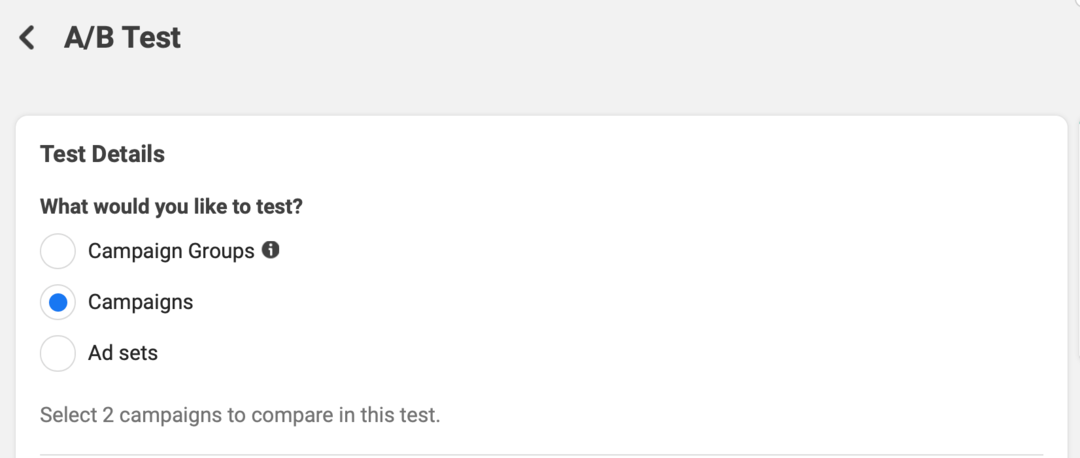Sådan bruges netværksklubber fra socialmedieeksaminator: Sociale medieeksaminator
Strategi For Sociale Medier / / September 24, 2020
 Leder du efter et sted at oprette forbindelse til dine sociale medier?
Leder du efter et sted at oprette forbindelse til dine sociale medier?
Klar til at starte netværk med andre marketingfolk, bloggere, virksomhedsejere og sociale medieentusiaster?
Derefter Social Media Examiner's Networking Clubs er stedet at være!
Hvad er netværksklubberne?
Se denne video for et hurtigt overblik over netværksklubberne:
Michael Stelzner viser dig netværksklubberne.
Få svar fra eksperter om blogging, Facebook og lille virksomhed samtidig skabe forbindelser med ligesindede mennesker. Den følgende guide fører dig igennem alt hvad du behøver at vide for at få mest muligt ud af netværksklubberne!
Tilmelding
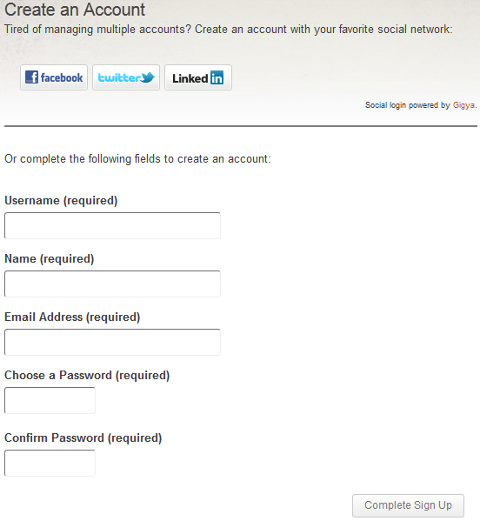
Tilmeld dig Social Media Examiner's Networking Clubs.
Tilmelding er let! Hvis du vil springe besværet med at udfylde formularen over, kan du bare log ind med din Facebook-, Twitter- eller LinkedIn-konto.
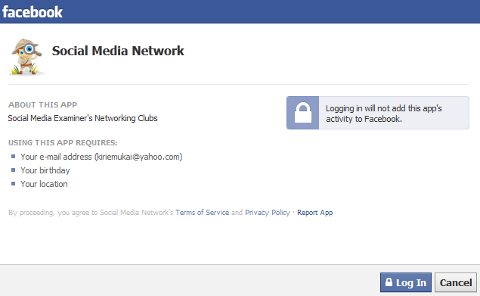
Log ind på Social Media Examiner's Networking Clubs via Facebook.
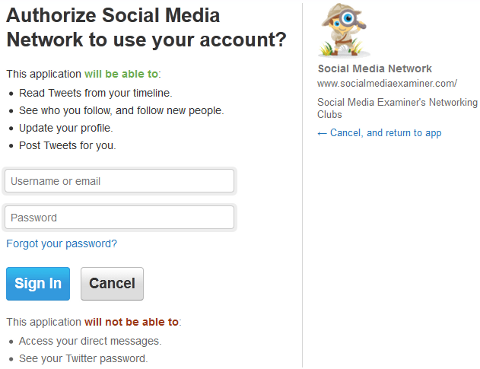
Log ind på Social Media Examiner's Networking Clubs via Twitter.
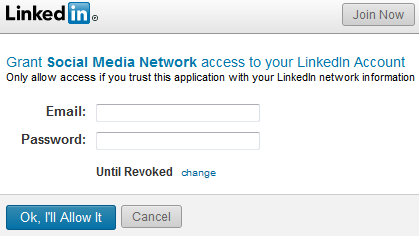
Log ind på Social Media Examiner's Networking Clubs via LinkedIn.
Tilmelding via dine sociale konti fører ikke til uautoriserede opdateringer til din profil eller statusopdateringer. Det opretter simpelthen din konto og trækker dit profilbillede og navn ind og opretter et brugernavn til dig baseret på dit navn.
Din profil og muligheder
Den første ting du vil gøre er Rediger din profil. For at gøre det skal du klikke på dit profillink fra velkomstskærmen.
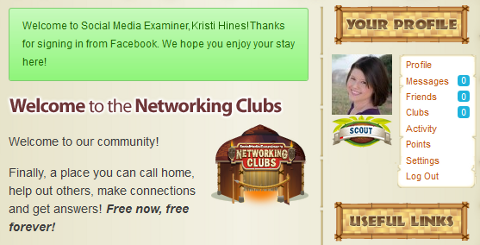
Dette er din velkomstskærm, når du tilmelder dig Social Media Examiner's Networking Clubs.
Nu vil du se dit aktuelle profilbillede, navn, brugernavn og uredigerede profil.
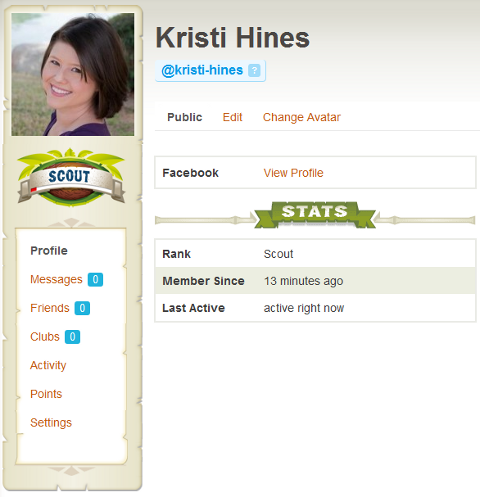
Besøg din ikke-redigerede profil for at komme i gang.
Klik på linket Rediger til indtast følgende oplysninger på din profil.
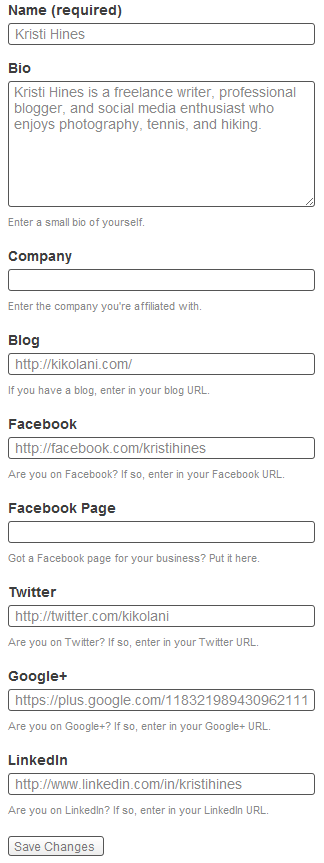
Udfyld alle dine profiloplysninger, så folk kan lære dig at kende.
Hvis du foretrækker at have en anden avatar i klubberne, kan du også ændre den ved hjælp af linket Skift avatar. Jeg vil foreslå at holde fast ved det samme foto, som du bruger på dine sociale netværk, da dette vil komme langt i personlig branding. Din færdige profil skal se sådan ud.
Bemærk: Netværksklubberne understøtter også gravatar til avatarer af højere kvalitet. Hvis du har registreret din avatar med gravatar, skal du blot fjerne alle webadresser, der er angivet i sektionen Skift avatar under din profil. Sørg for, at den e-mail-adresse, du har på din konto, også matcher den, der er angivet på gravatar.
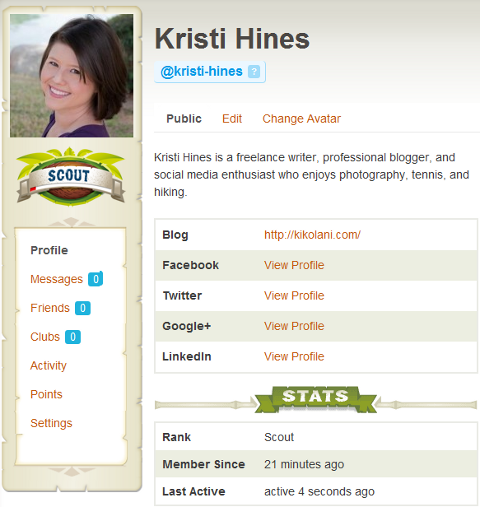
Se din færdige profil for at sikre, at du ikke gik glip af noget.
Du kan også bruge Rediger forbindelser i menuen til højre over søgefeltet til forbinde alle dine sociale netværk til din profil. På denne måde kan du logge ind ved hjælp af en hvilken som helst af dem for at komme til din konto.
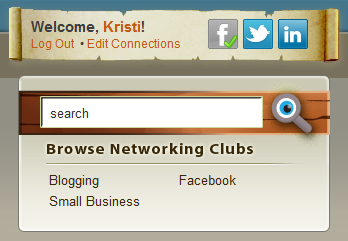
Brug linket Rediger forbindelser til at forbinde alle dine sociale netværk til din profil.
Du vil se, hvilke netværk der skal forbindes versus hvilke netværk der allerede er forbundet. Du kan også afbryde dine sociale forbindelser, hvis du vælger at bruge denne skærm, men så vil du ikke være i stand til automatisk at logge ind ved hjælp af dine sociale konti.
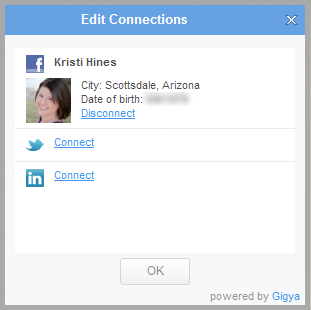
Her kan du oprette forbindelse eller frakoble dine sociale konti.
Beskeder
Hvis du gerne vil diskutere noget med et andet medlem privat, skal du sørge for at bruge afsnittet Beskeder.
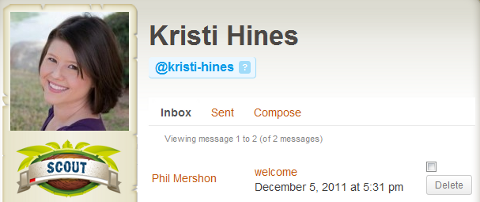
Se og send private beskeder til andre medlemmer.
Her kan du se indgående beskeder såvel som dine sendte beskeder.
For at privat besked til et andet medlem skal du holde markøren over hans / hendes billede hvor som helst i klubberne eller leaderboardet, og klik på PM-knappen. Eller gå til personens profil og klik på knappen Privat besked.
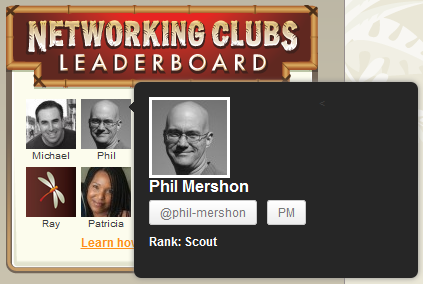
Klik på PM-knappen for at sende en privat besked til et andet medlem.
Du kan også bruge komponeret-linket i dit Besked-område til at sende en privat besked til et eller flere medlemmer.
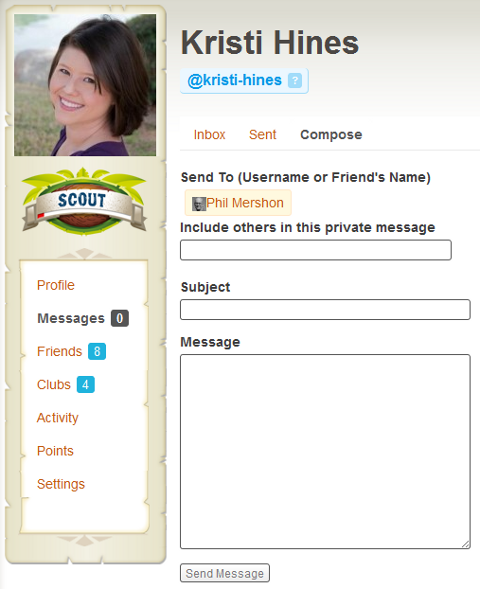
Skriv en privat besked til et eller flere medlemmer.
Venner
Når først du start med at tilføje venner fra netværksklubberne og modtage venneanmodninger fra andre, kan du se dem på denne skærm.
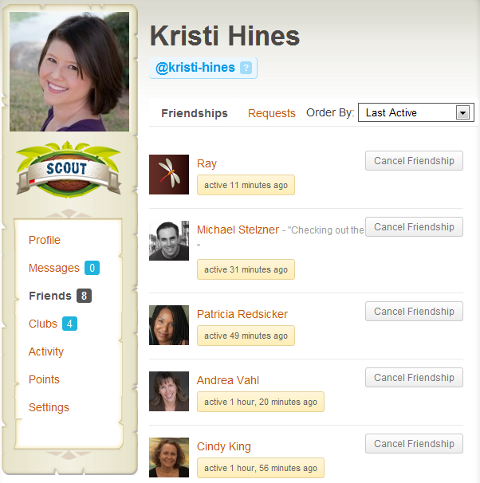
Se dine venskaber og venneanmodninger.
For at tilføje andre medlemmer som venner, skal du blot klikke på deres fotos hvor som helst i klubberne. Klik derefter på knappen Tilføj ven for at anmode om venskab.
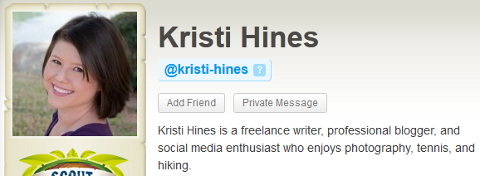
Føj venner til din profil ved hjælp af knappen Tilføj ven.
Fora
Til holde styr på emner, du har oprettet, svarede og fulgte inden fora, klik på Forums-linket på din profil.

Se emner, du startede, svarede på og har fulgt.
For at stoppe med at følge et emne under afsnittet Følgede emner skal du gå til tråden og klikke på knappen Dæmp emne. Dette fjerner det fra listen over emner, du har fulgt.
Klubber
Clubs-området viser dig de klubber, du tilhører, såvel som dem, du er blevet inviteret til af andre medlemmer.
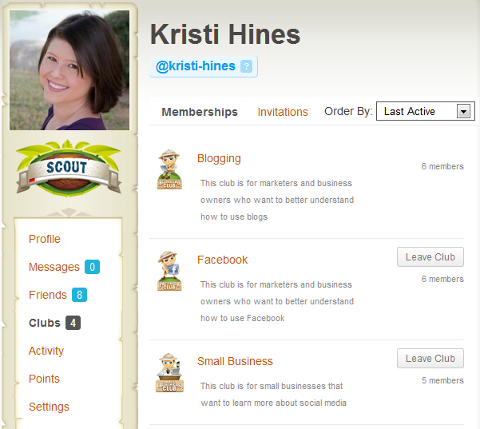
Se dine klubber og klubinvitationer.
Du behøver ikke at vente med at slutte dig til de offentlige klubber - besøg blot Blogging, Facebook og Lille virksomhed klubber og klik på Deltag i Club-knappen for at deltage i dem.
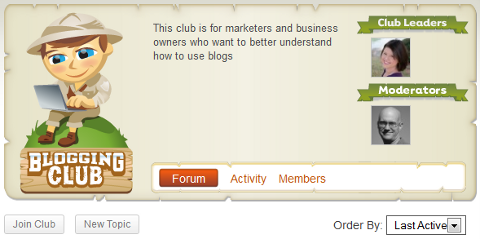
Brug knappen Join Club for at deltage i offentlige klubber.
Aktivitet
Når du begynder at blive aktiv i klubberne, kan du gå til dit aktivitetsområde til se din egen aktivitetsstrøm under personlig omtale af dit brugernavn, aktivitet fra dine venner og aktivitet inden for de klubber, du har tilmeldt dig.
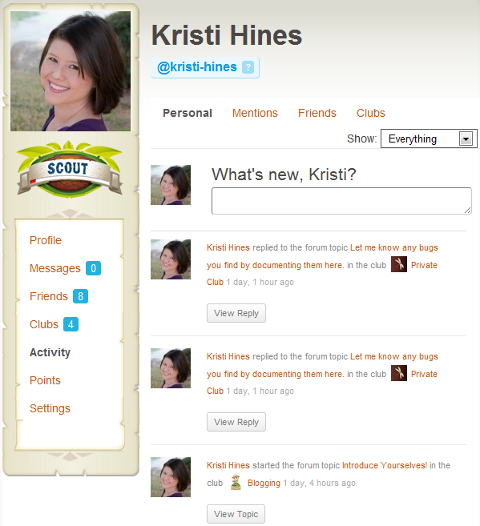
Se din aktivitet, omtale, venners aktivitet og klubaktivitet.
Du kan også sende opdateringer, som andre kan se, når de besøger din profil, ved at skrive i feltet Nyheder.
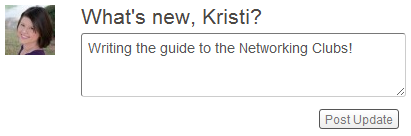
Opret en statusopdatering til din aktivitetsstrøm.
Bemærk, at dine aktivitetsstrømopdateringer vises ved siden af dit navn i medlemsmappen og andre områder i forummet.

Se medlemmers seneste aktivitetsopdateringer i medlemsmappen.
Points, Ranks og Leaderboard
Det er her, deltagelse i netværksklubberne bliver nøglen! De mennesker, der har flest point i de sidste 30 dage, ender på Netværksklubbenes Leaderboard, der vises overalt på webstedet Social Media Examiner - ikke kun inden for klubberne, men også på bloggen!
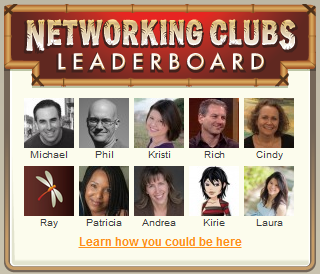
Leaderboard viser de mest aktive medlemmer af samfundet.
Du kan se dine point på din profil at holde trit med, hvor du er, og hvilke aktiviteter der bringer dig foran.
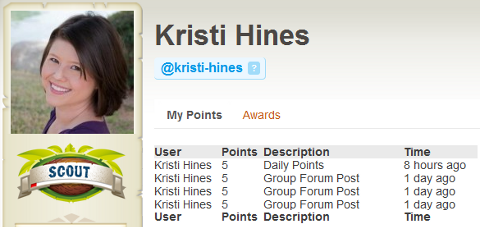
Få YouTube Marketing Training - Online!

Vil du forbedre dit engagement og salg med YouTube? Deltag derefter i den største og bedste samling af YouTube-marketingeksperter, når de deler deres dokumenterede strategier. Du modtager trin-for-trin live instruktion med fokus på YouTube-strategi, videooprettelse og YouTube-annoncer. Bliv YouTube-marketinghelt for din virksomhed og kunder, når du implementerer strategier, der får dokumenterede resultater. Dette er en live online træningsbegivenhed fra dine venner på Social Media Examiner.
KLIK HER FOR DETALJER - SALG AFSLUTTER 22. SEPTEMBER!Tjek dit antal point for at se, hvor meget du deltager i klubberne.
Nogle retningslinjer for punkterne du kan modtage inkluderer:
- 100 point til registrering
- 25 point for at deltage i en gruppe
- 20 point for et nyt indlæg i et klubforum
- 10 point for besvarelse i et klubforum (gælder kun for første svar)
- 5 point for hver accepteret venneanmodning
- 5 point om dagen for at logge ind
Under din avatar finder du din nuværende rang. Når du optjener point, ændres din rang. Den røde bjælke under rangen bevæger sig til højre, når du optjener nye rækker.
Indstillinger
Klik på linket Indstillinger for at se dine generelle indstillinger, som inkluderer din konto-e-mail og adgangskode.
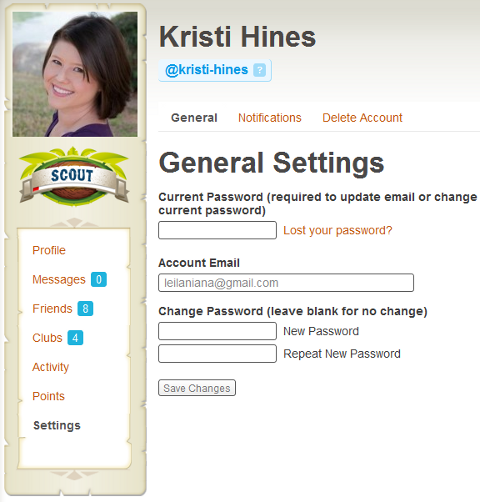
Du kan ændre din adgangskode i dine generelle indstillinger.
Alternativt, hvis du tilmeldte dig en af dine sociale konti, vil du se noget som dette.
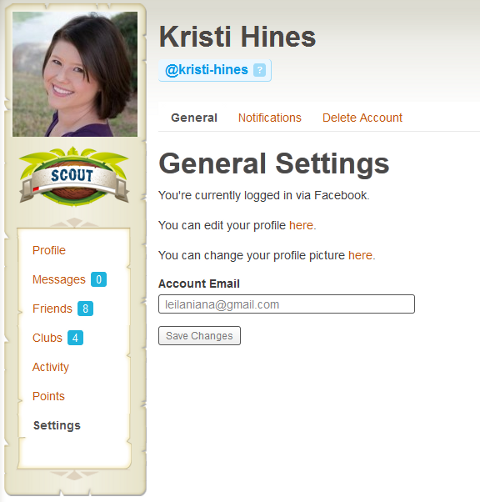
Generelle indstillinger, når du er logget ind via Facebook.
Du kan også ændre dine meddelelser via e-mail for følgende ved at klikke på linket Notifikationer.
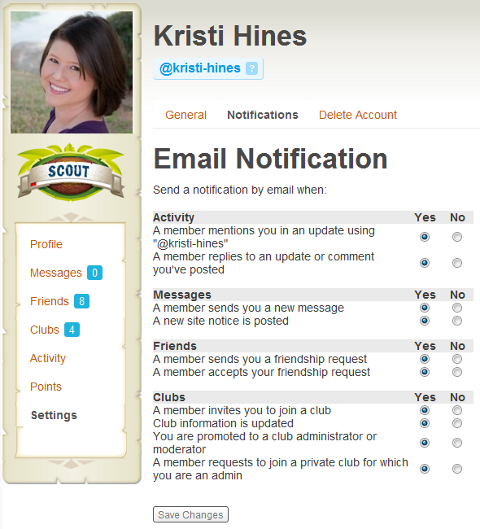
Skift dine indstillinger for e-mail-beskeder.
Der er også mulighed for at slette din konto ved hjælp af linket Slet konto, men jeg vil ikke foreslå det. 🙂
Værktøjslinjen
Når du er logget ind, vil du se en værktøjslinje øverst på hver side. Hvis du er fortrolig med WordPress, er det den samme administratorlinje, som du allerede er vant til. Det giver dig mulighed for at gå til forskellige områder af klubberne websted samt vise dig dine seneste meddelelser.
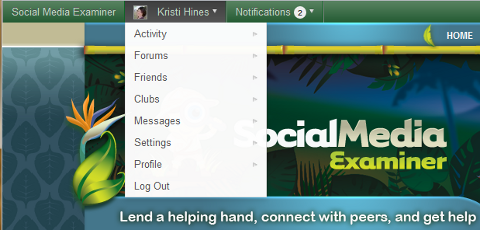
Brug din værktøjslinje til at komme til forskellige områder rundt om klubben og se dine meddelelser.
nyttige links
Sektionen Nyttige links på klubbernes hovedskærm har tre bestemte områder, du måske er interesseret i.
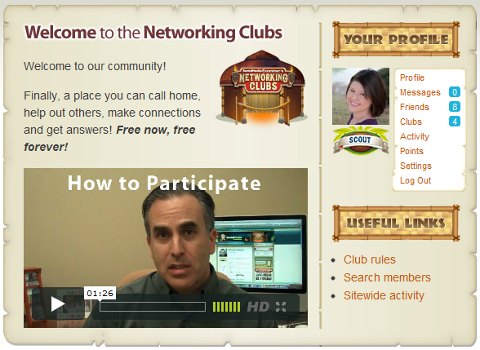
Se de nyttige links for klubregler, medlemsbibliotek og webstedsaktivitet.
Klubregler
Det Klubregler side beskriver simpelthen, hvad klubben lover, hvad man ikke skal poste, og hvordan man fortæller nogen, hvis der er et problem. Sørg for at læse dette omhyggeligt så du ikke bliver markeret eller modereret senere på gaden.
Søg efter medlemmer
Det Søg efter medlemmer siden indeholder medlemsmappen, hvor du kan se medlemmer, der i øjeblikket er sorteret efter deres seneste aktivitet.
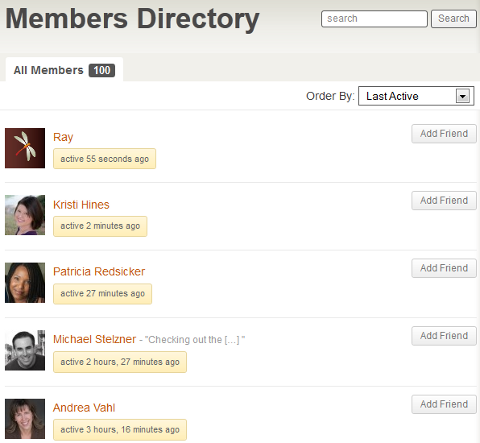
Se medlemmer i rækkefølge efter seneste aktivitet.
Du kan besøge medlemmers profiler eller tilføje dem som venner ved hjælp af knappen Tilføj ven. Du kan også bruge søgefeltet til at finde et bestemt medlem af samfundet at oprette forbindelse til.
Webstedsaktivitet
Sektionen Site Site vil vise dig aktivitet fra alle medlemmer, dine venner, dine klubber og offentlige omtaler. Du kan også indsend en opdatering til den offentlige stream aktivitet ved hjælp af feltet Nyheder.
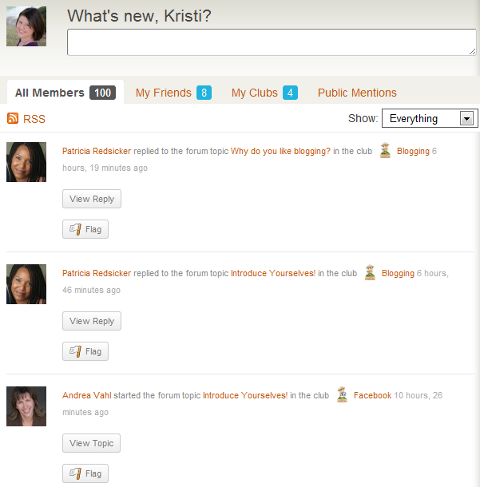
Se den seneste aktivitet på tværs af siden fra dine venner, fra dine klubber og offentlige omtaler.
Deltager i klubberne
Der er i øjeblikket tre hovedklubber at vælge imellem—Blogging, Facebook og Lille virksomhed. På netværksklubbenes hjemmeside vil du se disse tre plus de seneste populære diskussioner.
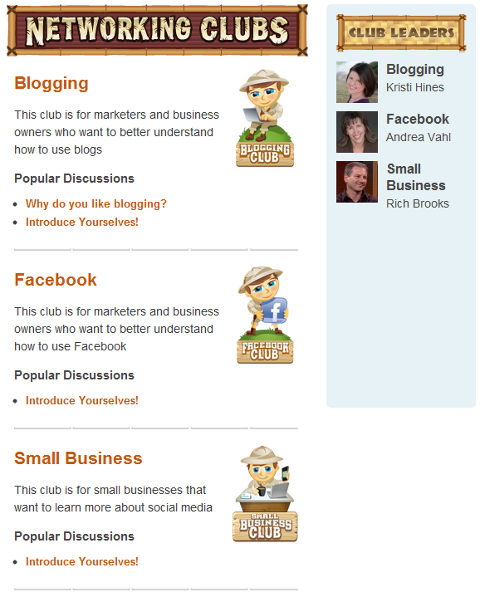
Netværksklubbernes hjemmeside.
For at blive medlem af en klub skal du blot besøge klubben og klikke på knappen Deltag i klubben.
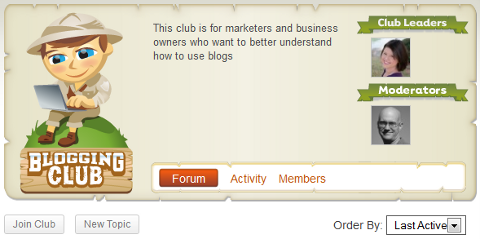
Brug knappen Join Club for at deltage i offentlige klubber.
Besvarelse af indlæg
Når du er tilmeldt en eller flere af klubberne, skal du sørge for at introducere dig selv i den klæbrige tråd øverst på diskussionslisten.

Præsenter dig selv, så klubledere og andre klubmedlemmer kan lære dig og din oplevelse med blogging, Facebook og mindre virksomheder at kende.
For at deltage i denne (eller en hvilken som helst) diskussion skal du blot klikke på diskussionens titel. Når du har læst tidligere diskussioner om emnet, kan du tilføje dit eget svar nederst i feltet Tilføj et svar.
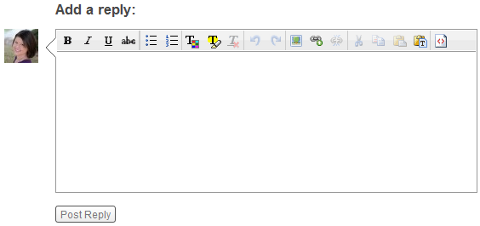
Tilføj et svar på diskussioner for at dele dit input om det aktuelle emne.
For at tilføje links til dine indlæg (kun hvis de er absolut relevante for at besvare det aktuelle emne - bemærk det ingen spamming er tilladt om klubregler), kan du blot indtaste dem som http://domain.com/page.html og de hyperlinkes automatisk, eller du kan fremhæve tekst og bruge knappen Link til at indtaste URL'en til at linke til teksten.
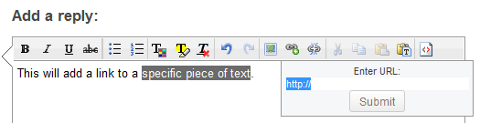
Brug knappen Link til at tilføje links til specifik forankringstekst.
For at tilføje fotos skal du klikke på knappen Billede og indtaste fotoets URL.
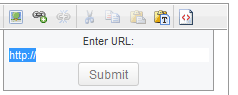
Indsæt et billede i dit forumindlæg.
Fotos skal være vært uden for webstedet. For eksempel kan du uploade dem til Flickr, højreklik derefter på billedet, kopier billedets URL og indsæt billedets URL i prompten.
Omtale af brugere
Hvis du vil underrette en bestemt bruger om dit svar i diskussionen (svarende til den måde, du vil tagge nogen på Facebook eller Google+), vil du gerne nævne dem ved at bruge deres @ brugernavn. Dette sender en underretning til den bruger om, at du har nævnt dem, og vises også i deres omtale aktivitet. Du kan se alles brugernavne ved at holde markøren over deres foto eller se i øverste højre hjørne af hvert indlæg.
Du kan blot klikke på et vilkårligt @navn i en diskussionstråd, og navnet vises i svarfeltet.
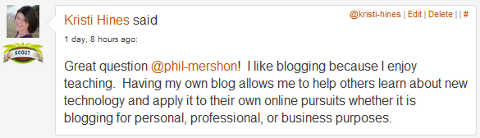
Se hver brugers brugernavn for @mentions i øverste højre hjørne af diskussionerne.
Når det er gjort korrekt, vil omtalen se sådan ud i indlægget.
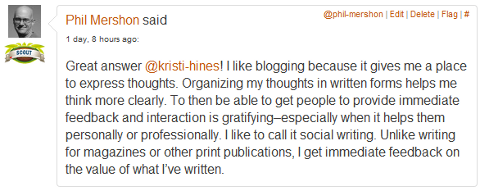
Brugernavn nævnes, når de vises i diskussioner.
Redigering af dine diskussioner
Hvis du trykker på knappen Besvar svar og indser, at du lavede en tastefejl eller bare vil slette dit indlæg, kan du gøre det ved hjælp af linkene Rediger og Slet øverst til højre på dit indlæg.
Start af et nyt emne
Når du vil starte et nyt emne i en klub, skal du bruge knappen Ny emne.
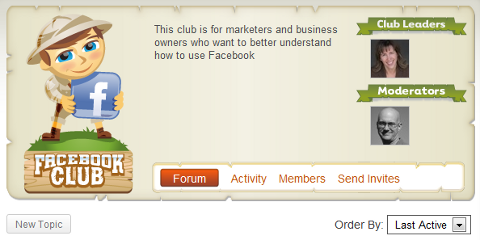
Start nye emner i klubberne ved hjælp af knappen Ny emne.
Igen, hvis du bemærker en skrivefejl eller vil føje til det nye emne, du har oprettet, kan du bruge linket Rediger emne øverst i tråden.
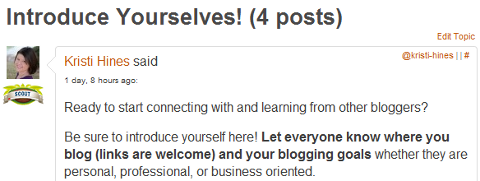
Hvis du har brug for at foretage ændringer i et emne, du har startet, skal du klikke på linket Rediger emne over det.
Sørg også for at tilføj passende tags til dit nye emne ved hjælp af feltet Tags, inden du sender emnet. Dette hjælper alle med at henvise til emner om et bestemt emne.

Føj tags til dine nye emner for at holde dem organiseret.
Club-menuindstillinger
Inde i hver klub har du et par muligheder at vælge imellem.

Individuelle klubmenuindstillinger.
- Forum — fører dig til den seneste diskussion i hver klub.
- Aktivitet — Viser dig den seneste aktivitet inden for klubben.
- Medlemmer — Viser medlemmerne, der tilhører hver klub.
- E-mail - Få e-mails til nye emner eller al ny aktivitet i din yndlingsklub.
Du kan også følg din yndlingsklub ved hjælp af RSS-feedet i klubbens aktivitetsområde. Hvis du kan lide at holde dine onlineopdateringer organiseret i Google Reader eller en anden RSS-læser, vil du gerne udnytte dette RSS-feed for at se de nyeste emner og svar.
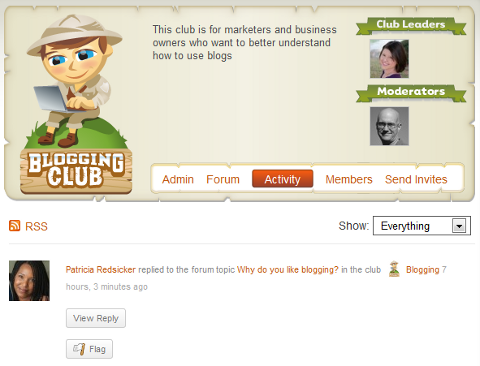
Abonner på dine yndlingsklubbers RSS-feeds for at se de seneste opdateringer i din yndlings RSS-læser.
Klar til at komme i gang? Besøg venligst Social Media Examiner Networking Clubs og start netværk!
Hvad synes du? Efterlad dine kommentarer i feltet nedenfor.